Obszar działania aplikacji Przelicznik jednostek powierzchni: Karta produktu.
Jakie funkcje oferuje aplikacja Przelicznik jednostek powierzchni – Maxsote?
Aplikacja Przelicznik jednostek powierzchni pozwala na obliczanie ilości produktu na podstawie wpisanych wymiarów produktu. Możesz dodać taką opcję do dowolnych produktów w sklepie, zdefiniować minimalne i maksymalne wymiary, a także sposób obliczania i zaokrąglania końcowej ilości.
Szczegółowe funkcje aplikacji
- automatyczne obliczanie ilości metrów kwadratowych na podstawie wpisanej długości i szerokości,
- dynamiczne wyświetlanie ceny końcowej produktu w locie,
- możliwość wpisania ilości sztuk danego produktu na wymiar (na przykład 10 płytek o takim samym wymiarze),
- wartości maksymalne i minimalne osobno dla szerokości i wysokości,
- indywidualne wartości maksymalne i minimalne ustawiane per produkt,
- pole: mnożnik pozwalające zwiększyć końcową ilość m2 o określony %,
- pole: wartość dodana pozwalające dodać konkretny margines do końcowej ilości m2,
- aplikacja nie wyklucza możliwości dodania kolejnych, niezależnych od kalkulatora wariantów,
- szybka i łatwa konfiguracja,
- przejrzysty interfejs dla klienta.
Instalacja aplikacji Przelicznik jednostek powierzchni w sklepie
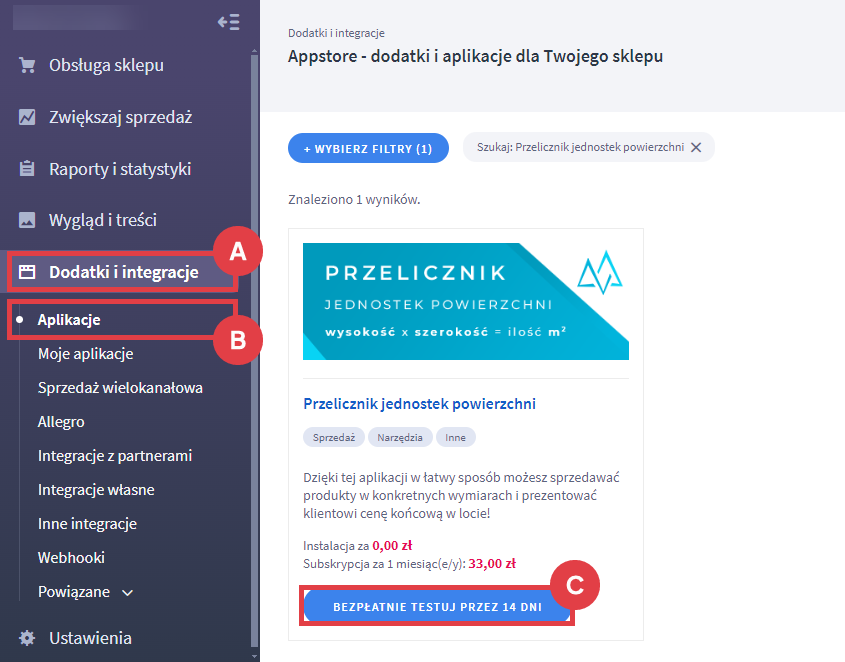
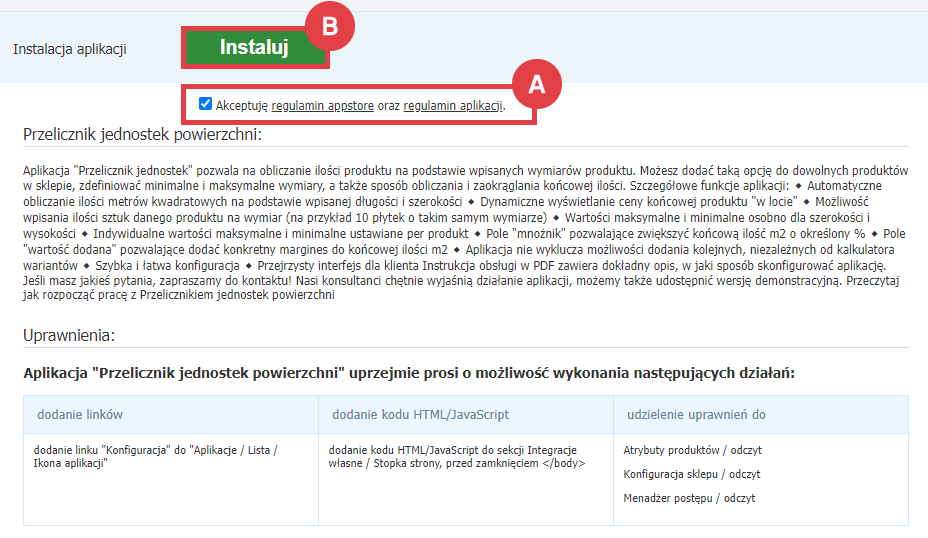
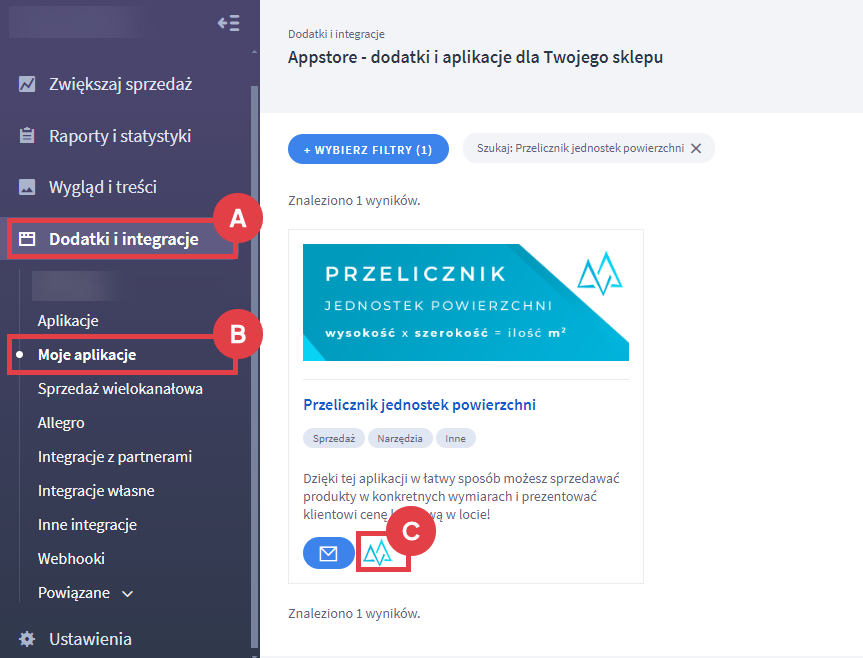
Jak skonfigurować aplikację Przelicznik jednostek powierzchni – Maxsote?
W zakładce: Konfiguracja (A) możesz włączyć/wyłączyć moduł (B). Domyślnie aplikacja jest wyłączona.
Wybór wariantów – szerokość oraz wysokość muszą być wariantami przypisanymi do produktów, przy których ma wyświetlać się przelicznik jednostek. W konfiguracji aplikacji musisz wpisać: ID wariantów – dokładna instrukcja, jak ustalić ID znajduje się w podpowiedzi pod zaznaczonym linkiem (C).
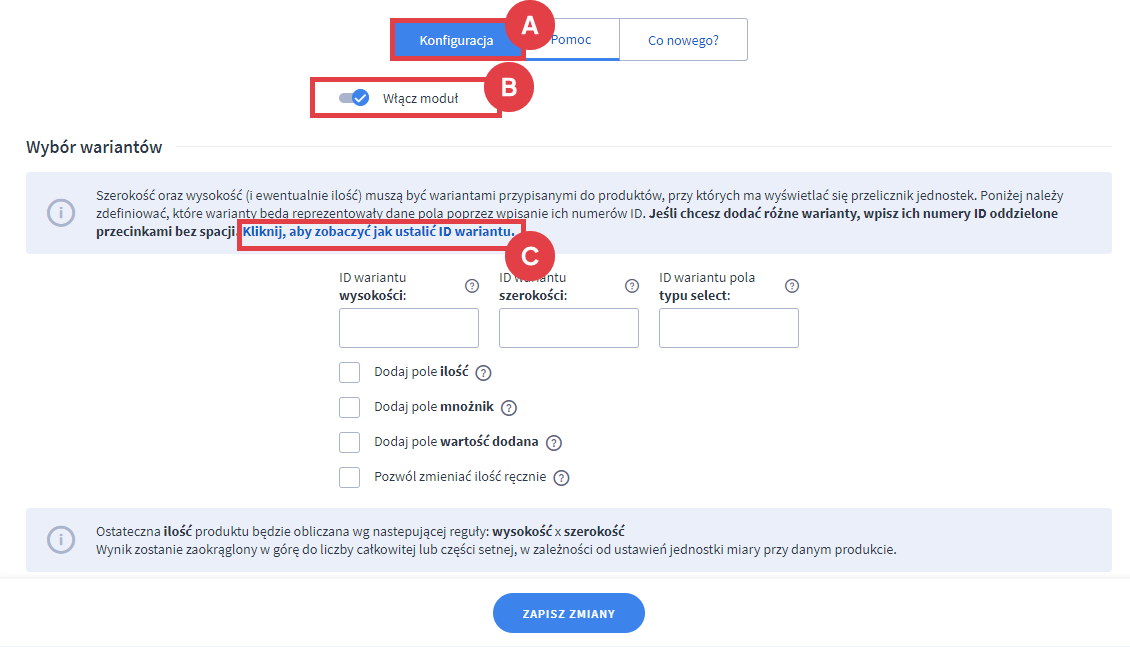
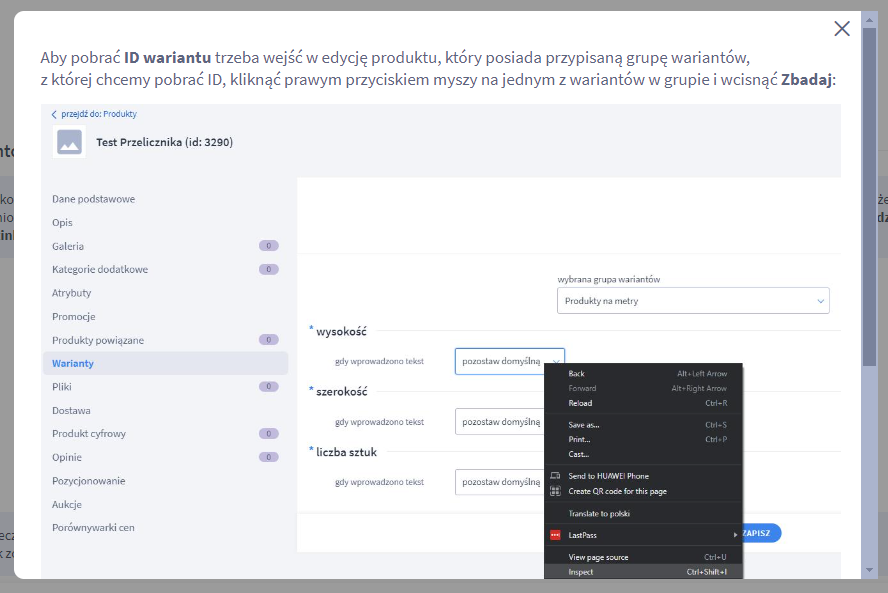
Globalne wartości minimum – maximum
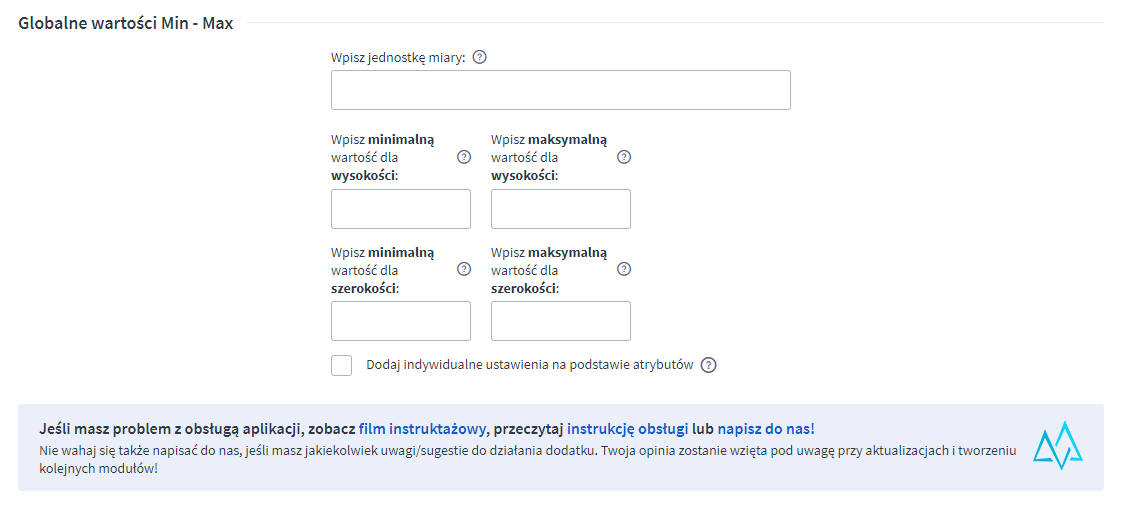
Indywidualne ustawienia minimum – maximum
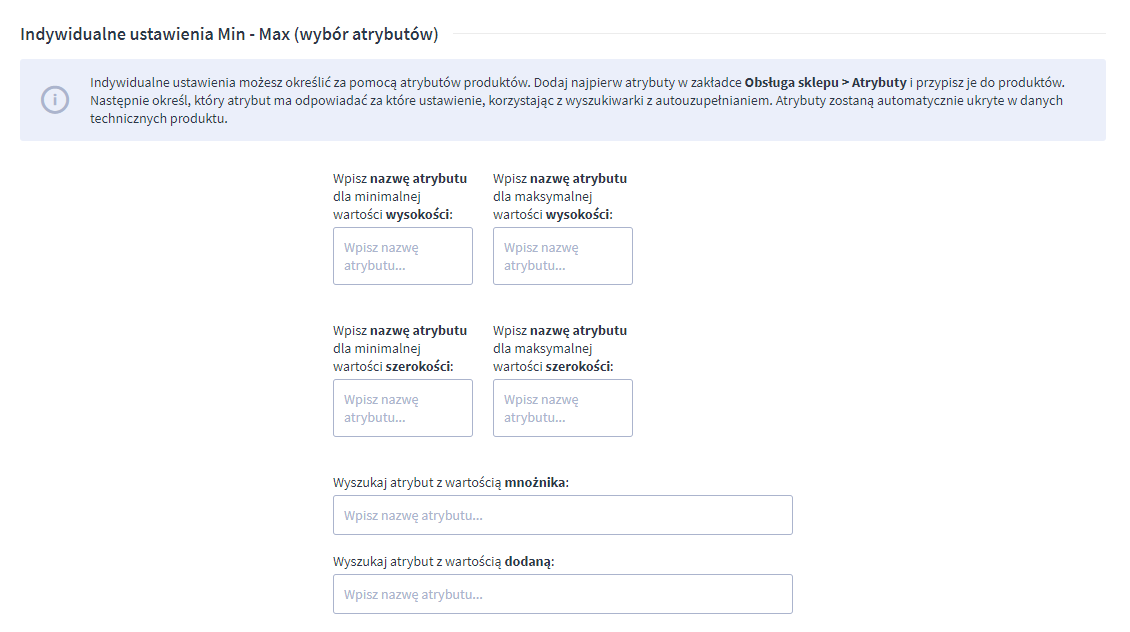
Dodatkowe materiały informacyjne
Więcej informacji na temat obsługi aplikacji znajdziesz w: Instrukcji Przelicznik jednostek powierzchni od Maxsote.
W każdej chwili możesz zlecić nam wykonanie dedykowanego szablonu graficznego dla swojego sklepu internetowego Shoper.
Warto zapamiętać!
- Co umożliwia moduł Przelicznik jednostek powierzchni w sklepie internetowym?
- Jak dodać aplikację Przelicznik jednostek powierzchni do sklepu Shoper?
- Jak włączyć i ustawić moduł Przelicznik jednostek powierzchni od Maxsote?
- Jakie inne materiały pomocą Ci w użytkowaniu przelicznika w sklepie internetowym Shoper?